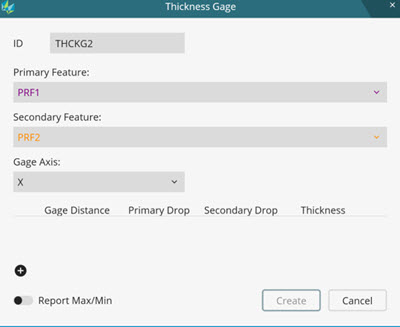
El comando Calibre de espesor calcula e incluye en el informe un espesor 2D y una posición de calibre.
El comando Calibre de espesor requiere un elemento principal y un elemento secundario porque PC-DMIS determina el espesor perforando el elemento secundario en perpendicular a un punto de calibre del elemento principal. Cuando se crea un comando Calibre de espesor, el software solo muestra los elementos válidos que se pueden seleccionar en el cuadro de diálogo Calibre de espesor.
El comando Calibre de espesor solo admite los tipos de elemento siguientes:
Escaneado de espesor
Escaneado lineal
Perfil bidimensional
Puede utilizar cualquier escaneados lineales y perfiles bidimensionales combinados de la manera que sea. Sin embargo, el escaneado de espesor solo se puede utilizar individualmente porque contiene datos de dos superficies.
Para crear un comando Calibre de espesor:
Cree el elemento principal y el secundario.
Seleccione Insertar | Calibre | Espesor para abrir el cuadro de diálogo Calibre de espesor.
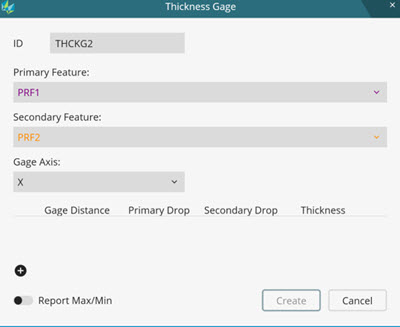
Cuadro de diálogo Calibre de espesor
También puede acceder al cuadro de diálogo Calibre de espesor desde la barra de herramientas QuickMeasure (Ver | Barras de herramientas | QuickMeasure). Haga clic en la flecha desplegable Calibre y, a continuación, haga clic en el botón Calibre de espesor  .
.
Seleccione los elementos principal y secundario en las listas Elemento principal y Elemento secundario respectivas. El software rellena los elementos de la lista según la superficie o el vector de corte de la alineación actual.
Seleccione el Eje de calibre y defina el punto de interés (PDI). Para obtener información detallada al respecto, consulte "Definición e inclusión en informe de un punto de interés (PDI)".
Para añadir el calibre de espesor al informe, haga clic en el botón Incluir máx./mín. en informe.
Haga clic en Crear para crear el calibre de espesor.
Una vez creado el comando Calibre de espesor, el software añade las dimensiones seleccionadas para el comando en la ventana de edición:

Ejemplo del comando Calibre de espesor en la ventana de edición
PC-DMIS considera dimensiones internas las dimensiones creadas por el comando Calibre de espesor. Por eso, no se pueden eliminar ni cortar y pegar en la ventana de edición.
Puede pulsar la tecla F9 mientras el cursor se encuentra sobre la dimensión interna para que se muestre el cuadro de diálogo Calibre de espesor.
PC-DMIS considera comandos internos los elementos generados por el comando Calibre de espesor. Por eso se pueden utilizar en alineaciones, construcciones, dimensiones y asignaciones.
Más:
Definición e inclusión en un informe de un punto de interés (PDI)